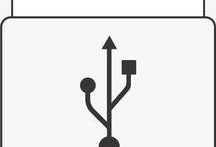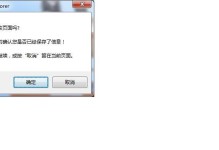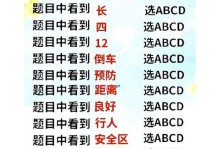在数字化时代,手机成为了我们记录生活的重要工具之一。然而,手机存储空间有限,经常会遇到照片存储不足的问题。为了解决这一问题,将照片传输到电脑是一个很好的选择。本文将介绍两种简单实用的方法,帮助您将苹果手机的照片快速传输到电脑。
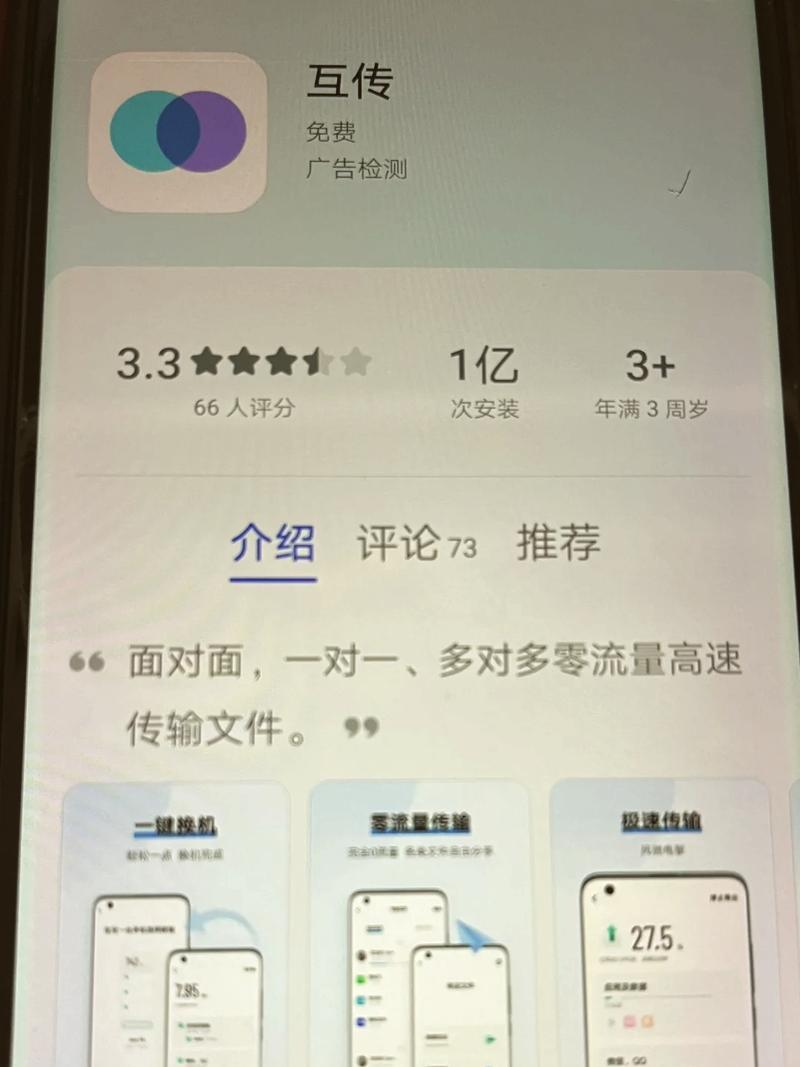
文章目录:
1.使用iCloud备份照片

2.确保手机和电脑连接同一Wi-Fi网络
3.在手机设置中打开iCloud照片备份选项
4.登录iCloud账号并启用照片备份
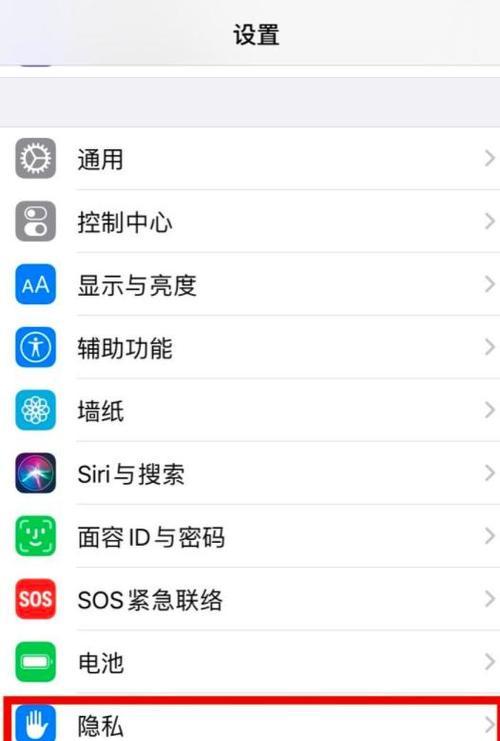
5.打开电脑的iCloud网页版
6.点击照片选项并选择需要传输的照片
7.点击下载按钮将照片下载到电脑
8.使用数据线连接手机和电脑
9.在手机上选择“信任此电脑”
10.打开电脑的图片应用程序或文件管理器
11.在文件管理器中找到手机的存储设备
12.进入手机的照片目录并选择需要传输的照片
13.将照片拖放到电脑的指定文件夹中
14.等待照片传输完成并断开数据线连接
15.检查电脑中的文件夹,确认照片传输成功
1.使用iCloud备份照片:iCloud是苹果提供的云存储服务,它可以帮助我们将手机中的照片自动备份到云端,从而方便在其他设备上查看和下载。
2.确保手机和电脑连接同一Wi-Fi网络:在使用iCloud备份照片之前,确保您的手机和电脑连接在同一个Wi-Fi网络下,以保证数据传输的稳定和安全。
3.在手机设置中打开iCloud照片备份选项:打开手机的设置应用程序,找到“照片”选项,并将“iCloud照片”选项开启。
4.登录iCloud账号并启用照片备份:在手机设置中,点击“登录”,输入您的AppleID和密码,成功登录后,再次确认“iCloud照片”选项已开启。
5.打开电脑的iCloud网页版:使用电脑浏览器打开iCloud网页版(www.icloud.com),并使用您的AppleID和密码登录。
6.点击照片选项并选择需要传输的照片:在iCloud网页版中,点击“照片”选项,您将看到手机上备份的照片,在这里选择您想要传输到电脑的照片。
7.点击下载按钮将照片下载到电脑:选择完照片后,点击网页上的下载按钮,系统会自动将选中的照片下载到电脑的默认下载文件夹中。
8.使用数据线连接手机和电脑:除了使用iCloud备份照片外,我们还可以通过数据线将手机直接连接到电脑,进行文件传输。
9.在手机上选择“信任此电脑”:当您连接手机和电脑时,在手机上会出现一个弹窗提示,选择“信任此电脑”,以确保安全连接。
10.打开电脑的图片应用程序或文件管理器:在电脑上打开您习惯使用的图片应用程序(如Photos)或文件管理器,准备接收照片传输。
11.在文件管理器中找到手机的存储设备:在文件管理器中,找到手机在电脑上的存储设备,通常会显示为您的手机名称。
12.进入手机的照片目录并选择需要传输的照片:进入手机的存储设备后,找到照片目录,通常为“DCIM”或“相机胶卷”,在这里选择您想要传输的照片。
13.将照片拖放到电脑的指定文件夹中:选中需要传输的照片后,将它们拖放到电脑上的指定文件夹中,这样照片就会开始传输到电脑。
14.等待照片传输完成并断开数据线连接:根据照片数量的多少和照片大小的不同,等待一段时间,直到所有照片都成功传输到电脑后,再安全地断开手机和电脑之间的数据线连接。
15.检查电脑中的文件夹,确认照片传输成功:在电脑上打开您之前指定的照片文件夹,检查其中是否包含了从苹果手机传输过来的照片,确认照片传输成功。
通过iCloud备份和数据线连接两种方法,我们可以方便快速地将苹果手机的照片传输到电脑。无论是选择将照片备份到云端还是通过直接连接进行传输,都可以帮助我们解决手机存储不足的问题,同时更好地管理和保存珍贵的照片。